Практические рекомендации:
Приступая к работе по скрытию архивированных файлов внутри картинки, следует максимально упростить себе работу. Для этого, следует отказаться от каких либо имен файлов, заменив их цифрой 1. Это поможет нам понять структуру преобразований в дисковой операционной системе.
В ней следует прописывать все команды вручную, поэтому любое символьное имя файла может повлечь за собой неизбежные ошибки. Итак, чем проще, тем лучше, мы работаем с файлами под именем 1, или другая цифра на ваше усмотрение. Следует помнить: разные объекты: картинка, текстовый документ, папка и т.д., могут носить одинаковые имена.
Они по сути являются разными элементами и имена могут совпадать. Понимание этого необходимо для быстрой работе в операционной системе DOS. Еще для упрощения работы следует исходную папку, (ту, с которой мы будем работать), поместить в корневой каталог, то есть диск, на котором установлена операционная система.
Имя диска имеет буквенное обозначение, по умолчанию это диск С. Вот в нем, и создадим исходную папку. Рекомендации создавались несколько лет назад, в операционной системе Windows XP, для современных ОС класса Windows кардинальных отличий нет. Способ много раз проверялся на большинстве популярных платформах.
Как спрятать файлы в картинке?
Для начала убедимся, что на компьютере установлен архиватор WinRar. Сделать это можно активировав кнопку «Пуск». Выбрать раздел «Все программы», пролистав список программ, находим нужную, убедившись в ее наличии, продолжаем работу.
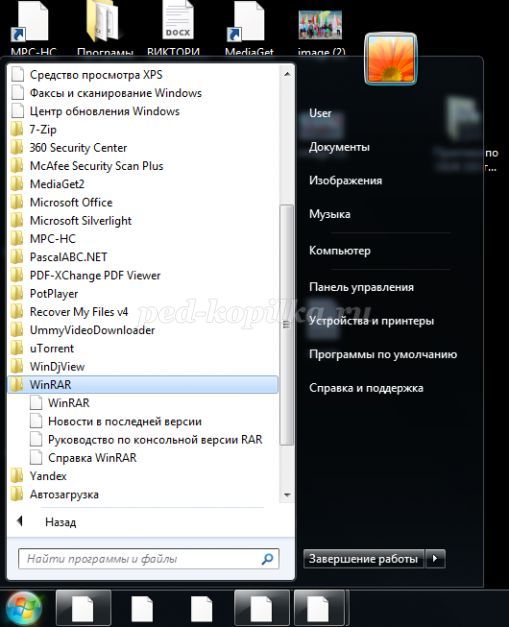
Если данной программы нет, ее нужно скачать из Интернета, после этого установить на компьютер, как это сделать обычно разъясняется в инструкции к программе.
I этап Подготовка файлов для преобразования:
Заходим во вкладку «Мой компьютер», открываем локальный диск (С:).
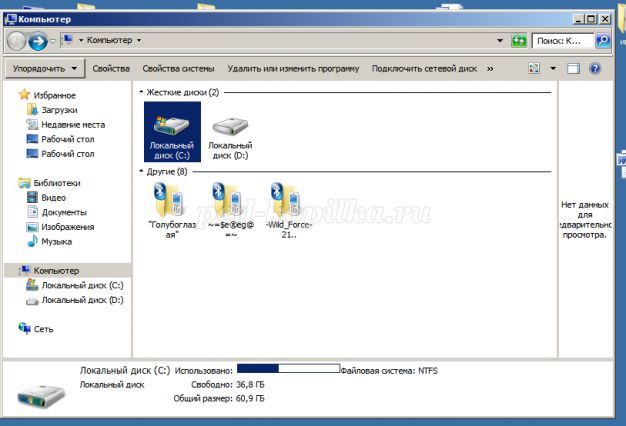
В локальном диске (С:) создаем папку. Просто в конец списка файлов добавляем новую папку. Не забываем о том, что локальный диск, это диск, на который установлена операционная система, буква диска может быть любой.

Переименовываем папку, получается папка «1»
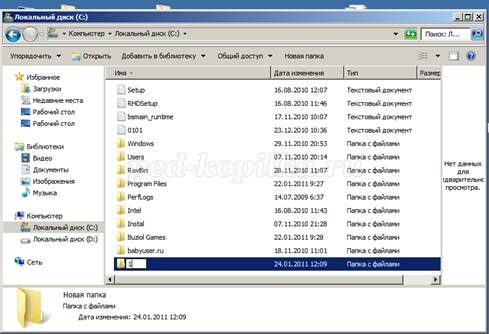
В папку «1» переносим Word документ и фотографию, оба документа
переименовываем в «1». В одной папке могут находиться файлы с одинаковыми именами, главное, чтобы расширение у них было разным. Я бы рекомендовала в последующем вместо отдельного Вордовского документа поместить папку с несколькими документами, иногда нужно спрятать не один, а несколько документов различного формата. Файлам присваиваем имя 1 только для того, чтобы было проще работать в командной строке.
КАК СПРЯТАТЬ СКРЫТЫЙ ТЕКСТ ИЛИ ФАЙЛ В КАРТИНКЕ БЕЗ ПРОГРАММ 2023

II этап Архивирование файлов с помощью архиватора WinRar:
Документ Word «1» добавляем в архив.

Архивируем с помощью архиватора Win Rar.

В результате получаем архив 1. rar. Следует понимать, что это отдельный файл.

III этап Работа в командной строке:
Входим в командное меню компьютера. Выполняем команду «Выполнить», вводим команду cmd

Обычно эта операция производится после активирования вкладки «Выполнить», ее можно активировать, включив кнопку «Пуск». Если же по каким либо причинам вкладки «Выполнить» найти не удалось, то в поисковой строке нужно набрать команду cmd и после нажатия кнопки Enter появляется окно операционной системы DOS. Ориентироваться следует по нижней строке, каждое слово после наклонной черты означает отдельный каталог. Нам нужно перейти непосредственно на диск, записанный первой буквой. Это делается постепенно, выходя из каждого предыдущего каталога.
Для того чтобы произвести операцию на диске (С:), нужно выйти из ненужных нам каталогов (папок), для этого вводим команду (cd..)


Так выглядит выход на диск (С:)
Курсор в командной строке находится после последней записи, мы пишем команду cd.. и нажимаем кнопку Enter появляется новая строка в которой исчезла предыдущая запись, теперь осталось повторить операцию до тех пор, пока не останется запись C:/>. Она означает, что мы вышли на корневой каталог. Кстати буква каталога может быть любая, главное, чтобы она была первой в строке. В нашем случае это каталог С, в нем мы и разместили папку с именем 1
Нам нужно войти в папку «1», для этого вводим команду (cd 1). В данном случае 1 это имя папки.

IVэтап Склейка изображение с архивированными файлами:
Вошли в папку «1», начинаем производить операцию склеивания, для этого вводим команду сopy /b 1.jpg + 1.rar 3.jpg где (copy – копировать, 1.jpg – исходная фотография, 1.rar – архивированный документ, 3.jpg – получившаяся фотография со спрятанным документом). Здесь главное понять смысл записи: цифры это имена файлов, а буквы после точки их расширения. Вместе они образуют полное имя файла, после полного имени, и пред ним рекомендую ставить пробел, иначе команда может не сработать. Также следует учесть, что нужно вручную набирать команду, не копировать, иначе запись может оказаться некорректной.

Если все выполнено верно, то после нажатия кнопки Enter, появляется запись о том что документ скопирован. После чего можно выйти из командной строки, закрыв ее.

Vэтап Проверка результатов преобразования:
Проверяем: в папке «1» должно быть 4 документа, из них 2 фотографии

Исходная фотография имеет размер 1,59 Мб
Фотография, под которой спрятан заархивированный документ, имеет размер 1,60 Мб

Попытаемся открыть исходную фотографию через архив WinRar, делается это следующим образом: Выбираем «Открыть с помощью», находим программу WinRar и активируем ее. Если нет программы в списке, то выбираем «Выбрать программу» и через обзор выходим в программу Program Files и ищем программу WinRar и кликаем на ярлычок программы.
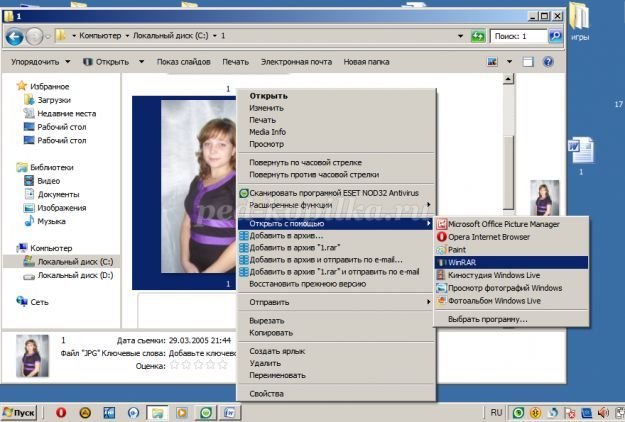
Эта попытка завершилась ошибкой. Иначе и не может быть: простые фотографии не открываются с помощью архиватора.

Попробуем открыть через WinRar вторую фотографию
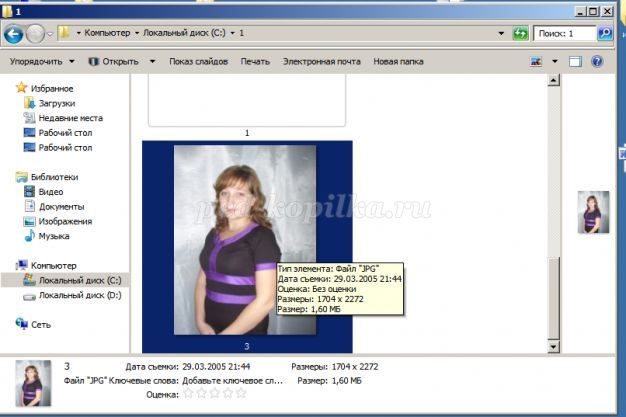
Для этого выходим в меню просмотра: откроем с помощью WinRar
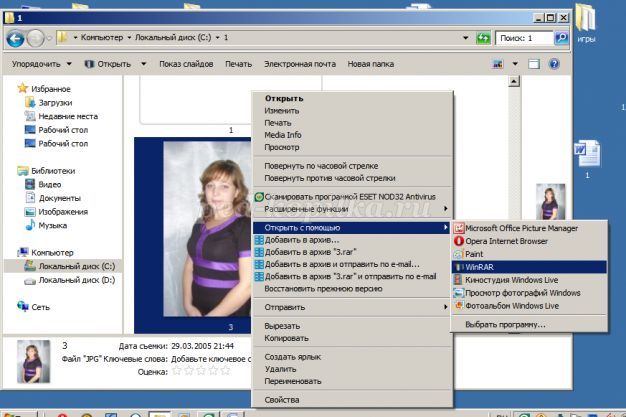
Эта попытка завершается открытием архива, в котором находится Word документ. При желании, на архив можно поставить пароль, чтобы затруднить его открытие.
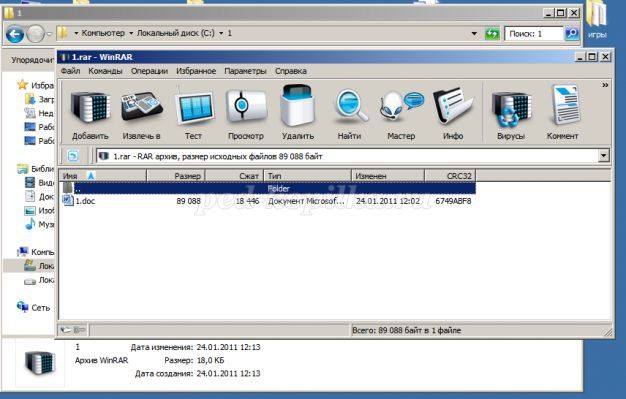
Выбираем в меню «Просмотреть файл» и нажимаем ОК

В результате получаем тот документ, который мы изначально спрятали

Теперь можно работать с ним, при этом не следует забывать, что после завершения работы он должен сохраниться в архиве и снова архивироваться. В данном случае работают подсказки архиватора, нужно только соглашаться с его выплывающими подсказками. Мы смогли выполнить задачу склейки архивированного файла и фотографии.
Все это стало возможным благодаря использованию архива WinRar и его функциональных возможностей. Сокрытие документов позволит сохранить всю вашу информацию в секрете, что очень актуально для сохранности документов от не санкционированного использования. Фотографию можно хранить на любом носителе, копировать ее, высылать по почте. Архив, спрятанный под ней, не повредится, и никто не догадается о «втором дне».
На этом мой мастер-класс закончен. Всем творческих успехов! Удачи во всех начинаниях.
Источник: ped-kopilka.ru
Hide In Picture — Скрытие файлов в изображении
Программа, которая позволяет скрывать файлы в растровых изображениях, с помощью пароля.
- Главная
- Безопасность — прочее
- Hide In Picture
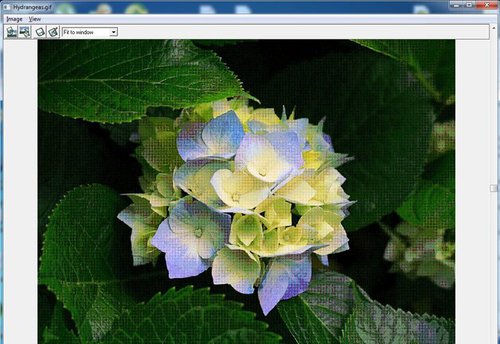
21 мая 2021 г. 23:24 Английский GNU GPL v2
Программа, которая позволяет скрывать файлы в растровых изображениях, с помощью пароля.
Фотографии выглядят как обычные изображения, так что люди не будут подозревают, что есть скрытые данные в них.
Скрывать в gif или bmp файлах можно файлы любого формата, размером до 1 мегабайта.
Как пользоваться программой?
Необходимо распаковать и запустить файл winhip_en.exe. Откроется окно, там либо наживаем кнопку с изображением папки, или другим путем File/Open picture. Далее выбираем изображение формата bmp или gif, в которое мы спрячем файл. Откроется окно с указанным вами изображением.
Для того, чтобы спрятать файл в изображении нажимаем Image Hide file. И указываем файл, который мы хотим спрятать в изображении. После того, как мы укажем файл, нам откроют окно с опциями, где обязательно нужно указать пароль, и повторить его нужно два раза, чтобы исключить ошибки при его написании. Также там можно указать имя файла и алгоритм шифрования. И все, файл спрятан в изображении.
Для того, чтобы расшифровать файл из изображения нажимаем Image Retrieve file. Указываем пароль. И далее указываем куда сохранить спрятанный в изображении файл.
Для сохранения изображения со спрятанным в нем файле нажимаем Image / Save picture as.
Характеристики
Ссылки на официальный сайт и загрузку
- Веб-сайт:sourceforge.net/projects/hide-in-picture
- Каталог загрузки
- Прямая ссылка
- Резервная копия
Источник: xn--90abhbolvbbfgb9aje4m.xn--p1ai
Как скрыть файлы в картинке JPG
Если ваш компьютер используется несколькими пользователями, вам, вероятно, нужно было скрыть определенные файлы на вашем компьютере. Есть много способов сделать это, и один из них — скрыть ваши файлы в картинке JPG.

Вы можете встроить свои файлы в любое изображение JPG, и все, что увидят пользователи, это просто изображение. Там нет никаких признаков ваших скрытых файлов, и люди даже не узнают, что что-то скрыто в ваших фотографиях JPG. Однако, если кто-то посмотрит на размер этой картинки, он может найти ее подозрительной, поскольку эта картинка будет слишком большой из-за скрытых в ней файлов. Вы можете скрыть свои файлы в виде изображения JPG на компьютерах с Windows.
Использование командной строки для скрытия файлов в изображении JPG (Windows)
Если вы пользователь Windows, вы можете использовать команду в командной строке, чтобы скрыть файлы в изображении. Эта команда объединяет файлы, которые вы хотите скрыть, и изображение, которое вы решите использовать в одном файле изображения.
Когда вы открываете этот файл изображения, он отображается как обычное изображение, и ничто не указывает на наличие скрытых файлов.

2. Переместите ZIP-файл на рабочий стол. Используйте поиск Cortana для поиска и откройте командную строку. Или нажмите Windows + R в строке выполнить пропишите cmd.exe и нажмите «ОК».

3. Введите следующую команду, чтобы сделать рабочий стол текущим рабочим каталогом. После ввода любой команды не забываем нажимать «Enter».
cd desktop

4. Введите следующую команду, чтобы скрыть ваши файлы в картинке JPG.
copy / b source-image.jpg + your-archive.zip target-image-file.jpg
Вот что означает каждая часть команды, имена картинкам и файлам вы можете придумывать свои:
source-image.jpg — это имя изображения, которое у вас уже есть на вашем компьютере и в котором вы хотите скрыть свои файлы.
your-archive.zip — это ZIP-файл, содержащий файлы, которые вы хотите скрыть.
target-image-file.jpg — это будет результирующий файл, содержащий ваше изображение и ваш скрытый ZIP-архив.

5. Когда команда будет выполнена, на вашем рабочем столе появится новый файл изображения JPG. Он будет содержать в себе файлы, которые вы хотели скрыть в изображении JPG.

Показать скрытые файлы
Вам не обязательно использовать командную строку, чтобы отобразить файлы, скрытые в фотографии JPG.
1. Чтобы отобразить файлы, щелкните правой кнопкой мыши на изображение JPG, где ваши файлы скрыты, выберите «Открыть с помощью» и выберите «Архиватор WinRAR».

2. Вы можете нажать кнопку «Извлечь в», чтобы извлечь файлы из архива и сохранить их в папке на вашем компьютере.

3. Еще один способ показать файлы — это изменить расширение изображения JPG. Для этого щелкните правой кнопкой мыши свою фотографию, выберите «Переименовать» и измените расширение на ZIP.

4. Вы можете дважды щелкнуть этот переименованный ZIP-файл, чтобы извлечь скрытые файлы.
Используйте приложение, чтобы скрыть файлы в картинках JPG (Windows)
Если вы не хотите использовать командную строку, есть приложение с графическим интерфейсом пользователя, чтобы скрыть ваши файлы в изображении на вашем ПК. Это абсолютно бесплатное приложение, и вы можете использовать его как для скрытия, так и для отображения файлов.
1. Загрузите и распакуйте приложение JPHS для Windows на свой компьютер. Запустите файл Jphswin.exe, дважды щелкнув по нему.

2. В главном интерфейсе приложения нажмите кнопку «Открыть JPEG», чтобы загрузить исходное изображение.

3. Перейдите туда, где находится ваше изображение, и дважды щелкните по нему, чтобы добавить его в приложение. Нажмите «Скрыть» в строке меню приложения.

4. После нажатия кнопки «Скрыть» вас попросят ввести пароль, чтобы скрыть ваши файлы. Введите придуманный пароль в оба поля и нажмите «ОК».

5. Выберите файлы, которые вы хотите скрыть в вашем JPG-изображении.

6. Когда вы вернетесь к основному интерфейсу, нажмите «Save jpeg as» в строке меню, чтобы сохранить ваш файл.

7. Выберите папку, чтобы сохранить изображение JPG со скрытыми файлами в ней.
Показать скрытые файлы
Вы можете использовать то же приложение JPHS для Windows, чтобы показать свои файлы.
1. Откройте файл Jphswin.exe. Нажмите на кнопку «Открыть JPEG» в строке меню.

2. Выберите изображение JPG, в котором вы спрятали свои файлы. Когда ваше изображение загружено в приложение, нажмите «Искать» в строке меню.

3. Введите пароль, который использовался для скрытия файлов, и нажмите «ОК».

4. Выберите папку, в которую вы хотите сохранить свои файлы. Щелкните правой кнопкой мыши файл, который вы только что скрыли, выберите «Переименовать» и измените, расширение на то, что было до того, как вы спрятали файл. Файл не откроется, если вы этого не сделаете.
Что вы думаете об этом не очень распространенном способе скрытия файлов в JPG? Напишите об этом в комментариях ниже.
Источник: kaknastroit.com